WordPress SEO-Optimierung wird im Laufe der Zeit immer wichtiger, denn fast jede dritte Webseite im Internet wird mit der beliebten Software umgesetzt. Die große Verbreitung konnte realisiert werden, da WordPress nicht mehr einfach eine Blog-Software ist – so wie zu ihrem Erscheinen vor vielen Jahren. Heute lassen sich auch aufwendige Firmenseiten damit realisieren oder – dank des Plugins WooCommerce – auch komplette Shops. WordPress selbst ist kostenlos. Doch wenn du es wirklich professionell nutzen willst, musst du etwas Geld investieren, um deinem Internetauftritt ein professionelles Aussehen zu geben.
Inhalt
SEO für WordPress ohne Plugin?
WordPress bringt schon einiges mit, damit du SEO auf deiner Domain betreiben kannst. Einige Einstellungen sind sogar dringend notwendig, damit eine Platzierung bei Google überhaupt möglich ist. Ein paar wichtige Punkte möchte ich gerne zeigen.
In den Einstellungen im Punkt „Lesen“ ist z.B. folgende Einstellung zu finden:
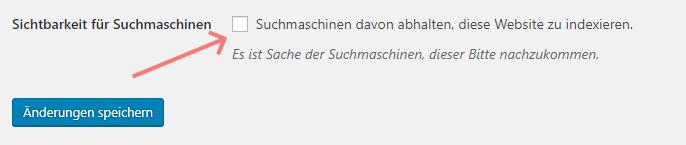
Aufgepasst: Ein versehentlich gesetzter Haken an dieser Stelle hat fatale Auswirkungen auf die Indexierung einer Webseite. (Bildquelle: © by WordPress)
Wenn du hier beim Punkt „Sichtbarkeit für Suchmaschinen“ ein Häkchen gesetzt hättest, dann wäre es Google nicht möglich, deine Webseite zu indexieren. Hier solltest du also dringend darauf achten, dass dieses Kästchen, so wie im Bild, leer ist.
Wichtig für dein WordPress-SEO ist natürlich auch eine sprechende URL. Du solltest dort in der Regel keine unnötigen Informationen, wie z.B. das Datum, stehen haben, sondern vielmehr wichtige Informationen wie z.B. den Titel des Dokumentes oder den Seitentitel.
Dein URL-Format änderst du im Menüpunkt Einstellungen > Permalinks.
Die im Konfigurationsassistent vorgegebene Einstellung hat nichts mit WordPress SEO-Optimierung zu tun.

Eine Default-Einstellung wie hier bei den Permalinks ist nicht die beste Wahl. (Bildquelle: © by WordPress)
Hier empfehle ich dir eine andere Einstellung:
Bevor die Einstellung abgespeichert werden kann, solltest du prüfen, ob die .htaccess-Datei vom System beschreibbar ist. Das Dateirecht 660 reicht dabei völlig aus.
Zuletzt gibt es noch eine weitere Möglichkeit, SEO in WordPress ohne Plugin zu betreiben. Es handelt sich dabei um den Aufbau, wie ein Beitrag verfasst wird.
Hier ein gutes Beispiel:

Überschrift, URL und Text – das sind die ersten Stellschrauben für eine Artikel-Optimierung. (Bildquelle: © by WordPress)
Im Titel wird etwas geschrieben, was das Thema gut abbildet und optimaler Weise auch im Internet gesucht wird. Diese Überschrift wird später im Beitrag deine H1-Überschrift sein.
Durch unsere Permalink-Einstellung wird jetzt automatisch eine sprechende URL erstellt, die man sich leicht merken kann. Nun liegt es an dir als Autor, einen guten und ausführlichen Text zum gewünschten Artikeltyp im WordPress-Editor zu schreiben. Eine gute Hilfestellung gibt dir Andrea in ihrem SEO-Guide zur perfekten Ladingpage.
Dazu gehören auch immer Bilder – und diese können ebenfalls für Suchmaschinen optimiert werden.
Hier ein Beispiel:
Wichtig ist hier der Dateiname und der angegebene Alternativtext. Beides ist SEO-relevant und sollte immer passend zum angezeigten Bild sein.
Benötigt man überhaupt ein SEO Plugin für WordPress?
Wie du sehen kannst, sind auch schon ohne Plugins einige Möglichkeiten gegeben, deine WordPress-Seite für Suchmaschinen zu optimieren.
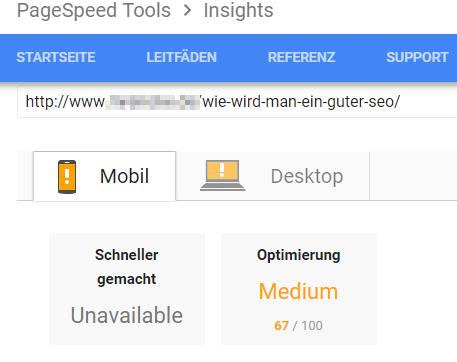
Unser momentaner Pagespeed-Wert liegt bei 67/100. Kein schlechter Wert. (Bildquelle: © by Google PageSpeed Insights)
Doch die Optimierung lässt sich noch viel besser machen. Du kannst eine noch bessere Ladegeschwindigkeit herausholen und die Struktur deiner Artikel verbessern, so dass diese besser indexiert werden und bei Google erfolgreicher in den Suchergebnissen erscheinen. Wir also SEO-Agentur verwenden daher Plugins, wenn wir mit WordPress arbeiten.
SEO WordPress-Plugins – was braucht man wirklich?
Es gibt mittlerweile unzählige SEO Plugins für WordPress. Um alle Bereiche der Suchmaschinenoptimierung für WordPress abzudecken, ist mehr als ein SEO Plugin notwendig. Denn es gibt kein WordPress Plugin, das alle Bereiche in der Suchmaschinenoptimierung gleichzeitig abdeckt.
Wir teilen diese Plugins in zwei Kategorien ein:
- Ladezeiten-Optimierung für WordPress
- Struktur- und Indexierungshilfen für WordPress
Alle hier vorgestellten SEO Plugins für WordPress sind in einer kostenlosen Version verfügbar.
Ladezeit optimieren für WordPress
Gerade für größere Webseiten, die mit WordPress realisiert wurden, empfehle ich dir den Einsatz eines Cache-Plugins. Durch den Einsatz von Cache-Plugins kannst du die Ladegeschwindigkeit deiner Webseite enorm verbessern.
Ein gutes Cache-Plugin optimiert außerdem die Übertragung vom Server zum Webbrowser, z.B. durch komprimierten Transfer oder den Einsatz von Browser-Caching.
Meine Empfehlung: W3 Total Cache
W3 Total Cache ist wirklich ein sehr gutes Cache-Plugin für WordPress. Es lässt deine Webseite nicht nur bis zu 10-mal schneller laden, sondern senkt gleichzeitig auch noch die Auslastung des Servers. Dadurch kann der Server mehr Besucher zur gleichen Zeit bedienen, ohne dass er langsamer wird.
Du findest es im Bereich Plugins im Backend der WordPress-Seite:
Nach der Installation muss du das Plugin aktivieren. Danach gibt es eine ganze Reihe Einstellungsmöglichkeiten, die nun im Backend von WordPress angezeigt werden.
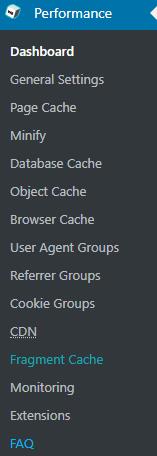
Das Plugin bietet eine große Auswahl an Konfigurationsmöglichkeiten. (Bildquelle: © by WordPress / W3 Total Cache)
Ein kleiner Nachteil von W3 Total Cache ist vielleicht, dass es sehr viele Einstellungsmöglichkeiten gibt und du durch falsche Einstellungen auch dafür sorgen kannst, dass die Seite nicht mehr richtig angezeigt wird. Darum der Tipp: Immer nur eine Änderung vornehmen, speichern und dann die Seite mit einem anderen Browser anschauen und prüfen.
Es gibt im Netz viele Tutorials mit Konfigurationsassistenten für die optimalen Einstellungen des Plugins. Ich verwende auf einem kleinen Hosting-Paket als Speichermethode immer Disk.
Hier also die Einstellungen, die ich aktiviert habe:
General Settings: Page Cache, Minify, Database Cache, Object Cache, Browser Cache
Page Cache: Cache front page, Cache feeds: site, categories, tags, comments, Cache SSL (https) requests, Don’t cache pages for logged in users, Automatically prime the page cache, Preload the post cache upon publish events
Minify: Rewrite URL structure, JS minify settings, CSS minify settings
Browser Cache: Set Last-Modified header, Set expires header, Set cache control header, Set entity tag (ETag), Enable HTTP (gzip) compression, Don’t set cookies for static files
Wer jetzt die Webseite aufruft, merkt schon einen deutlichen Geschwindigkeitsschub.
Kurz ein Vergleich der Ladezeit durch das Tool Webpagetest:
| Vorher | Nachher | |
| Ladezeit (First View (Run 2)) | 1,305 sek. | 0,781 sek. |
Es wurde also durch den Einsatz von W3 Total Cache die Ladezeit fast halbiert. Die Besucher finden das gut und Google sicher auch.
Yoast SEO für WordPress– Was kann das Plugin?
Mit dem Yoast SEO-Plugin ist es möglich, die Titel deiner Beiträge individuell anzupassen und auch Meta-Beschreibungen zu vergeben. Du kannst damit eine Sitemap erstellen und bestimmte Bereiche oder auch Artikel für die Indexierung durch Google sperren. Umleitungen können ebenso wie Canonicals gesetzt werden und zusätzlich wird auch eine erste SEO-Bewertung von Artikeln vorgenommen, die auf der Webseite existieren.
Die Installation geht, wie immer bei WordPress, recht einfach über den Bereich Plugins:
Nach der Installation und Aktivierung hast du die Möglichkeit, mit einem Konfigurationsassistenten die ersten wichtigen Einstellungen vorzunehmen oder dich frei durch die Registerkarten zu klicken.
Nun ist Yoast SEO für WordPress auch schon einsetzbar. Es hat bereits selbständig eine XML-Sitemap angelegt, die unter folgendem Pfad aufgerufen werden kann:
http://www.deine-domain.de/sitemap_index.xml
Ab sofort werden dir drei neue Bereiche unter den Artikeln im Backend eingeblendet. Am Beispiel meines Beitrages sieht das dann so aus:
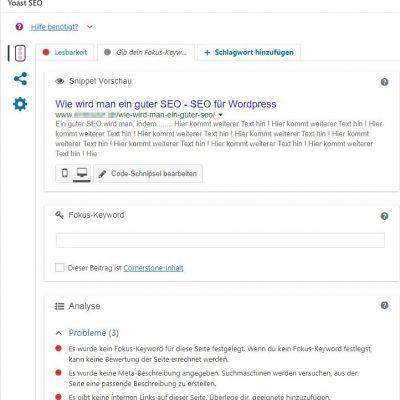
Die Möglichkeit, mit Yoast die Meta-Daten zu optimieren, sollte nicht ungenutzt bleiben. (Bildquelle: © by WordPress / Yoast)
In der Snippet-Vorschau wird die Vorschau angezeigt, wie sie später auch auf der Google-Suchseite erscheinen würde. Weder Titel noch die Meta-Beschreibung ist hier aus SEO-Sicht ideal. Mit Yoast SEO für WordPress kannst du diese einfach ändern, indem du auf „Code-Schnipsel bearbeiten“ klickst.
Nun kannst du die entsprechenden Texte inklusive Keyphrasen eintragen und das Suchergebnis so attraktiver gestalten, um mehr Klicks zu erhalten, wenn das Suchergebnis in Google angezeigt wird.
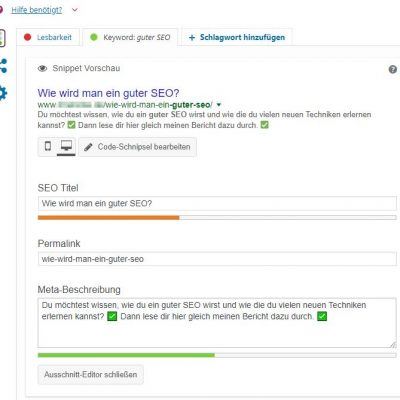
Nach erfolgreicher Snippet-Erstellung via Yoast-Vorschau das Ergebnis prüfen. (Bildquelle: © by WordPress / Yoast)
Die Snippet-Vorschau sieht jetzt schon viel besser aus. Der Kreativität zum Ausfüllen ist dabei kaum eine Grenze gesetzt, außer natürlich bei der maximal erlaubten Zeichenanzahl.
Fazit der WordPress-SEO-Optimierung
Auch ohne den Einsatz von Plugins ist es möglich, einige WP SEO-Techniken für bessere Rankings anzuwenden – im Blog dazu übrigens mehr: „SEO-SLANG: Unsere Top 5 SEO-Trends für 2020“. Durch den Einsatz von nur zwei SEO Add-ons kannst du die Ladezeit fast halbieren und gleichzeitig die Artikel in WordPress auch inhaltlich durch bessere Titel und Meta-Descriptions verbessern. Natürlich könntest du auch Bilder-SEO vornehmen oder deine strukturierten Daten weiter verbessern, aber für den großen Teil der WordPress-Anwender dürften diese Tipps schon sehr hilfreich sein, um zukünftig besser in Google zu ranken.
Bildquelle Titelbild : © by web-netz
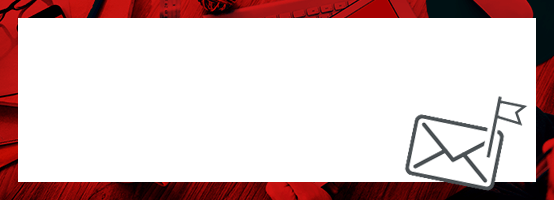
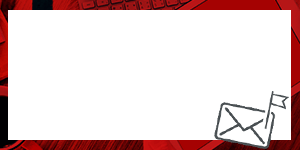

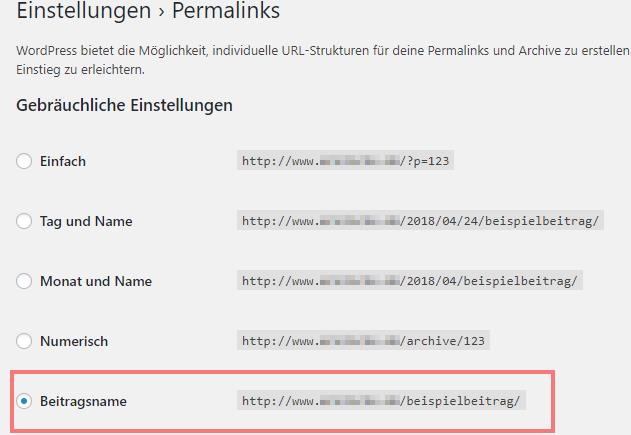
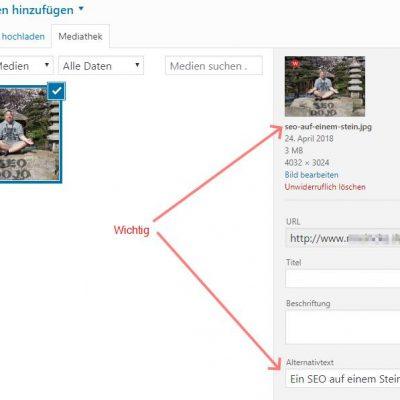
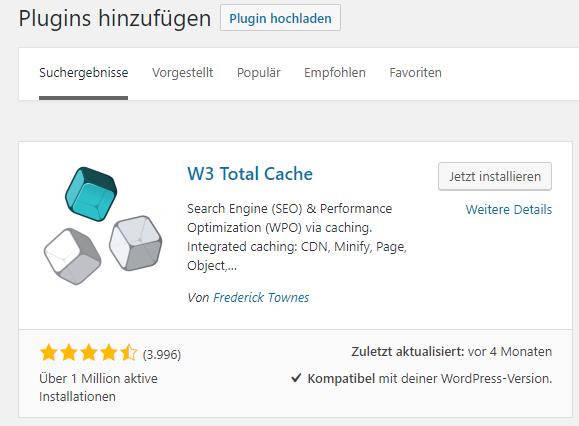
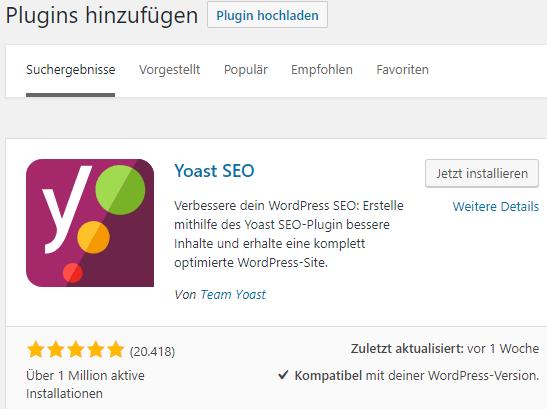


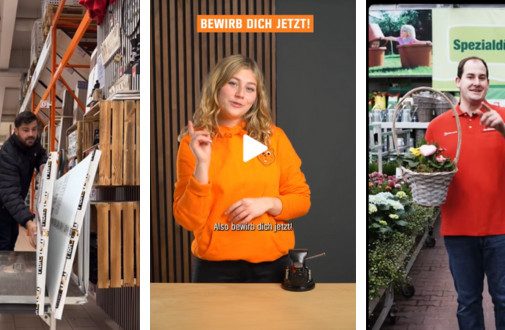
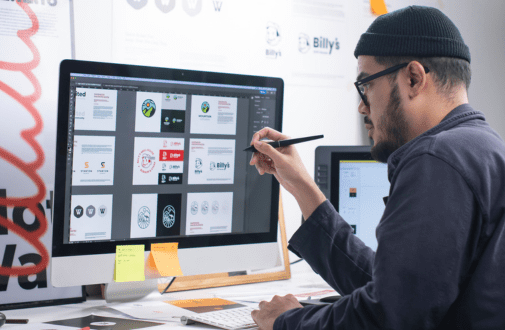

Interessanter Artikel. Ich habe Yoast SEO eben mal ausprobiert. Da es aber Komplikationen mit z.b. SEO Ultimate gibt, muss dieses genauso ausgeschaltet werden, wie das google XML Plugin. Es scheint dann aber, dass die alten SEO Einstellungen aus SEO Ultimate nicht übernommen werden und somit alle Descritpion Texte verloren sind. Es sei denn man möchte alle Artikel eines Blogs neu bearbeiten was bei älteren Blogs natürlich eine sportliche Aufgabe ist. Gibt es da noch einen Trick oder eignet sich das Plugin nur für neu aufgesetzte Projekte?
Hallo Kristian,
danke für Dein positives Feedback!
Da Matthias gerade noch die Sonne im Urlaub genießt, möchte ich Dir schon einmal auf Deine Frage antworten:
Grundsätzlich ist meine Erfahrung, dass der parallele Einsatz unterschiedlicher SEO-Plugins eher vermieden werden sollte, da sie sich in die Quere kommen können. Einige Plugins gehen zudem tiefer in die Struktur, ist eine Seite z.B. bereits älter, also schon ordentlich gewachsen, kann ein Plugin-Wechsel entsprechende Herausforderungen mit sich bringen. Daher ist es immer einfacher in der Handhabung, die Einbindung solcher Plugins möglichst direkt zu Beginn vorzunehmen – ich weiß natürlich auch, dass dies in der Realität nicht immer planbar ist oder auch neue Anforderungen ein neues Plugin notwendig machen.
Yoast kann allerdings auch Einstellungen anderer Plugins importieren, de Funktion findest Du in den Yoast-Einstellungen unter „SEO/Tools/Import from other SEO plugins“. Es werden dort konkret ein paar Plugins genannt, die man für einen Import direkt auswählen kann. „SEO Ultimate“ ist leider nicht darunter. Allerdings verweist Yoast für weitere Plugin-Importe auf das Plugin “ SEO Data Transporter“. Das wäre dann sicherlich einen Versuch wert – aber auf jeden Fall vorher ein Backup machen! Hoffe, ich konnte Dir etwas weiterhelfen.
Viele Grüße
Daniel
Mit der aktuellen Yoast-Version kann man unter Werkzeuge / Importiere von anderen SEO-Plugins, SEO Ultimate als Quelle auswählen.
Hallo, vielen Dank für die ausführliche Darstellung der WordPress Plugins samt Tipps. Lese mich gerade erst ein bisschen in das Thema Online-Marketing und SEO ein, obwohl ich schon länger eine WordPress-Seite habe. Danke, für mich als Einsteiger war alles sehr verständlich und ich werde mir die Plugins wohl auch holen.